Wie man VLOOKUP aus verschiedenen Excel-Tabelle in Excel
Die Verwendung von VLOOKUP zum Abrufen von Daten von einem anderen Blatt ist einfacher als Sie denken.
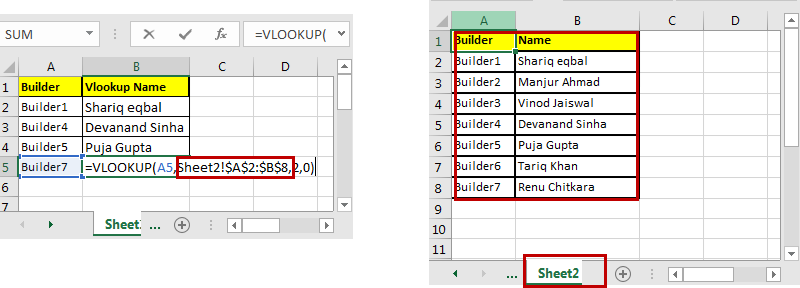
Generische Formel von VLOOKUP aus verschiedenen Blättern
=VLOOKUP(lookup_value, sheetname!table_array, col_index,1/0)
Ich habe bereits erklärt, wie man den VLOOKUP-Funktion in Excel verwendet. Wenn Sie die Funktionsweise von VLOOKUP-Formel in Excel nicht kennen, empfehle ich Ihnen, dies zu überprüfen.
Hier ist der einzige Unterscheidungsfaktor der Blattname! * Von einer normalen VLOOKUP-Funktion. Schreiben Sie einfach den richtigen Blattnamen vor table_array mit „!“ Kennzeichen. Excel wird VLOOKUP von diesem gegebenen Blatt. Lassen Sie uns ein einfaches Beispiel haben.
VLOOKUP Beispiel
Auf Blatt 1 habe ich die Builder-ID. Auf Blatt 2 habe ich den Namen dieser Erbauer. Ich muss also nur die Namen von Blatt2 nach Blatt1 mit VLOOKUP abrufen.
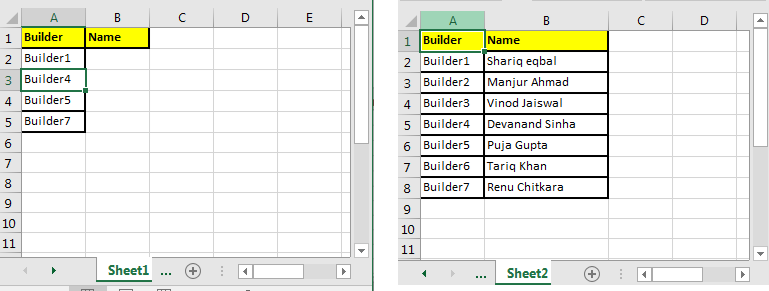
Schreiben Sie diese Formel in Zelle B2 auf Blatt 1.
=VLOOKUP(A2,Sheet2!$A$2:$B$8,2,0)
Beachten Sie das Blatt2 hier. Wenn Sie es in Blatt 3 umbenennen, sucht VLOOKUP nach Daten auf Blatt 3 in einem Bereich von $ A $ 2: $ B $ 8 (Verweis auf Bereich gesperrt)
Wenn dies nicht der Fall ist, wird der Fehler #REF angezeigt.
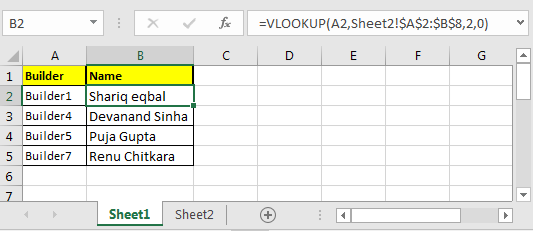
Ist es das? Ja, was hast du gedacht? Ich habe dir gesagt, es ist einfacher als du denkst.
Lassen Sie mich wissen, ob dies für Sie nützlich war. Oder wenn Sie nach etwas anderem suchen, lassen Sie es mich im Kommentarbereich unten wissen.
Verwandte Artikel:
link: / excel-formel-und-funktion-nur-blattnamen-abrufen [So erhalten Sie den Blattnamen nur in Excel]
link: / tips-select-from-drop-down-and-pull-data-from-different-sheetin-microsoft-excel-2010 [Auswählen aus Dropdown- und Pull-Daten aus verschiedenen Arbeitsblättern in Microsoft Excel]
link: / Summieren-Summieren-von-Zellen-in-verschiedenen-Blättern [So summieren Sie Blätter in Excel]
link: / Working-with-Formulas-Sheets-Funktion [Verwendung der SHEETS-Funktion in Excel]
link: / excel-bereichsname-arbeiten-mit-benannten-bereichen-auf-verschiedenen-blättern-in-excel [So arbeiten Sie mit benannten Bereichen auf verschiedenen Blättern in Excel]
link: / using-loop-how-to-loop-through-Sheets-in-Excel-using-vba [So durchlaufen Sie Sheets in Excel mit VBA]
Beliebte Artikel:
link: / Tastatur-Formel-Verknüpfungen-50-Excel-Verknüpfungen-zur-Steigerung-Ihrer-Produktivität [50 Excel-Verknüpfungen zur Steigerung Ihrer Produktivität]
link: / formeln-und-funktionen-einführung-der-vlookup-funktion [Verwendung der VLOOKUP-Funktion in Excel]
link: / tips-countif-in-microsoft-excel [Verwendung der COUNTIF-Funktion in Excel]
link: / excel-formel-und-funktion-excel-sumif-funktion [Verwendung der SUMIF-Funktion in Excel]